|
اینجا همه چی درهمه...
به نام خدا
دو شنبه 15 خرداد 1391برچسب:شوخی کوچک در نرم افزار Internet Explorer, :: 10:57 :: نويسنده : سجادعطارزاده در این ترفند قصد داریم به معرفی یک شوخی کوچک در نرم افزار Internet Explorer بپردازیم. در این ترفند شما میتوانید با استفاده از یک کد ، برای چند ثانیه اینترنت اکسپلورر را تبدیل به یک زلزله چند ریشتری کنید! بدین منظور: نرم افزار Internet Explorer را اجرا کنید. اکنون کافی است کد جاوای زیر را در قسمت آدرس بار Copy & Paste کنید و نهایتأ Enter کنید: javascript:function Shw(n) {if (self.moveBy) {for (i = 35; i > 0; i--) {for (j = n; j > 0; j--) {self.moveBy(1,i);self.moveBy(i,0);self.moveBy(0,-i);self.moveBy(-i,0); } } }} Shw(6) (دقت کنید تمام خطوط کد را کپی کنید به طوری که در برنامه ظاهر شود) و اکنون منتظر زلزله چند ریشتری باشید! منبع http://hame-jour-tarfand.blogsky.com دو شنبه 15 خرداد 1391برچسب:ارسال عکس رنگی با اس ام اس, :: 10:57 :: نويسنده : سجادعطارزاده با توجه به اینکه خیلی از دوستان تمایل دارند بوسیله sms و با این سیم کارت ها و سرویس های معمولی عکس رنگی بفرستند در اینجا میخوام ترفندی رو بگم که همه عزیزان بتونند به این خواسته خودشون برسن. فقط دو نکته: 1- البته من این کار رو روی گوشیهای نوکیا سری 60 امتحان کردم و کاملا جواب داد... 2- اینو هم بگم که ارسال این sms برابر با 18 sms معمولیه.. حالا روش کار : 1) ابتدا به قسمت Contact رفته و یک Contact جدید با هر اسمی که دوست دارین (ترجیحا کوتاه باشه) بدون شماره بسازین (از صفحه ویرایش اسم و فامیل و شماره و... بیرون نرین) ۲) بعد از انتخاب اسم Options رو بزنید و از اونجا Add Thumbnail رو انتخاب کنین (دقت کنید که عکسی رو می خواین بفرستین به عنوان Thumbnail انتخاب کنین). ۳) وقتی Contact مورد نظر رو ساختین بیاین رو صفحه اصلی Contact (جایی که اسم هارو مینویسه) و اسمی رو که ساختین پیدا کنین ۴) روی اسم یا همون Contact که ساختین Options رو بزنین و از اونجا Send==> Via Text Message رو انتخاب کنین حالا همون صفحه ای که همیشه اس ام اس هاتون رو اونجا مینویسین باز میشه و اگر به بالای همون صفحه نگاه کنید عکسی رو که به عنوان Thumbnail انتخاب کردین می بینین. حالا می تونید اس ام اس رو به هر کس که می خواین بفرستین و اون هم عکس رو به همون صورت که شما می بینید دریافت کنه. فکر کنم دوستان این کار رو بپسندن و با توجه به اینکه تعداد sms بالایی رو میگیره ولی گاهی می ارزه.منبعhttp://hame-jour-tarfand.blogsky.com دو شنبه 15 خرداد 1391برچسب:نحوه افزایش مقدار حافظه ویندوز, :: 10:54 :: نويسنده : سجادعطارزاده افزایش مقدار حافظه ویندوز که به عملیات ورودی-خروجی اختصاص می یابد. مراحل زیر را طی کنید: 1)وارد ویرایشگر ریجستری شوید(regedit). 2)به کلید زیر مراجعه کنید: HKEY_LOCAL_MACHINE\SYSTEM\CurrentControlSet\Control\Session Manager\Memory Management 3)زیر کلید loPageLockLimit را با توجه به مقادیر زیر ویرایش کنید, به عنوان مثال: 32 مگابایت از حافظه یا کمتر 4096: 32 مگابایت و بیشتر 8192: 64 مگابایت و بیشتر 16384: 128 مگابایت و بیشتر 32768: 256 مگابایت و بیشتر 65539: نحوه افزایش مقدار حافظه ویندوز http://hame-jour-tarfand.blogsky.comمنبع دو شنبه 15 خرداد 1391برچسب:نحوه تبدیل ویندوز کامپیوتر به یک ویندوز سخنگو, :: 10:52 :: نويسنده : سجادعطارزاده ابتدا به control panel می رویم و گزینه sound and audio devices را انتخاب می کنیم سپس از میان گزینه های موجود گزینه sound را انتخاب می کنیم درپایین این پنجره گزینه هایی وجود دارند که درمیان آنها گزینه ای با نام program events به چشم می خورد این گزینه شامل صداهای پیشفرض ویندوز است که هنگام رخ دادن انواع اتفاقات در ویندوز شنیده می شوند مثلا صدای خالی شدن سطل آشغال یا صدای بازوبسته شدن پنجره ها یا شروع یا خروج از ویندوز شما می توانید صدای مورد علاقه خود را به جای صداهای پیشفرض ویندوز قرار دهید برای انجام این کار از گزینه browse استفاده کنید و صدای مورد علاقه خود را جایگزین کنید پیشنهاد می کنیم از صدای خودتان استفاده کنید. توسط یک headphone صدا ی خود را ضبط کنید و به جای گزینه های پیشفرض قرار دهید وسپس آن را save نمایید. منبعhttp://hame-jour-tarfand.blogsky.com دو شنبه 15 خرداد 1391برچسب:بالا بردن سرعت اینترنت با یک دستور کاملا ساده,بالا بردن سرعت اینترنت با یک دستور کاملا ساده, :: 10:51 :: نويسنده : سجادعطارزاده در ویندوز XP قابلیتی وجود دارد به نام Packet Scheduler که این موضوع 20% از پهنای باند اینترنت شما را میگیرد. در صورتی که به این قابلیت نیازی ندارید با طی کردن غیرفعال کردن آن میتوانید با آزاد کردن پهنای باند گرفته شده سرعت اینترنت خود را تا حد چشمگیری بالا ببرید. در صورتی که از سرعت اینترنت خود ناراضی هستید از این ترفند بهره بگیرید. بدین منظور: 1. Run را از منوی Start اجرا کنید. 2. در Run عبارت gpedit.msc را تایپ کرده و OK را کلیک کنید. 3. منتظر بمانید تا Group Policy اجرا شود. 4. در بخش Local Computer Policy و زیر Computer Configuration گزینه Administrative Templates را گسترش دهید. ( با کلیک بر روی علامت + کار آن انجام دهید ) 5. در لیست باز شده گزینه Network را نیز گسترش دهید. 6. حال در این لیست Qos Packet Scheduler را انتخاب کنید. 7. به گزینه هایی که در سمت راست ظاهر می شوند دقت کنید. 8 .بر روی Limit reservable bandwidth کلیک راست کرده و Properties را کلیک کنید. 9. پس از اینکه پنجره Limit reservable bandwidth Properties باز شد در برگه Setting و در زیر Limit reservable bandwidth گزینه Enabled را انتخاب کنید. 10. مشاهده می کنید که با انتخاب آن در روبروی Bandwidth Limit مقدار پیش فرض آن یعنی 20 درصد به نمایش در می آید. 11. به جای عدد 20 مقدار 0 را تایپ کرده و OK را کلیک کنید. 12. حال به Connection که به وسیله آن به اینترنت وصل می شوید رفته و بر روی دکمه Properties کلیک کنید. 13. به برگه Networking بروید و دقت کنید که Packet Scheduler فعال باشد (تیک کنار آن مشاهده شود). 14. این پنجره را OK کنید. 15. کامپیوتر خود را Restart کنید. چند نکته: این کار را می توانید با نرم افزارهای قدرتمند بهینه سازی ویندوز ( ترفندستان ) مثل TuneUp Utilities خیلی سریعتر و راحتر انجام دهید. برای بازگشت به حالت پیش فرض هم می توانید مسیر فوق را دنبال کرده و بجای 0 عدد 20 را قرار دهید. http://hame-jour-tarfand.blogsky.comمنبع دو شنبه 15 خرداد 1391برچسب:سرعت واقعی اینترنت شما چقدر است؟,سرعت واقعی اینترنت شما چقدر است؟, :: 10:50 :: نويسنده : سجادعطارزاده وقتی به اینترنت متصل هستید، تصویری از دو رایانه بسیار کوچک در سمت راست پایین صفحه نمایش ( قسمت Tray ) ظاهر می شود. اگر موس خود را روی این دو رایانه نگه دارید ( یا روی آن دوبار کلیک کنید )، سرعت اینترنت شما را نشان می دهد؛ مثلا bps 33600 ( بیت بر ثانیه )، اما این سرعت واقعی خط شما نیست؛ بلکه سرعت مودمی است که در شرکت ISP ( که شما از او اینترنت گرفته اید ) قرار دارد. سرعت واقعی خط معمولا عددی بسیار کمتر از این مقدار است! اگر می خواهید ببینید این مقدار اطلاعات با چه سرعتی رد و بدل می شوند، می توانید سری به نشانی http://Promos.mcafee.com/speedometer بزنید، در این صفحه یک سرعت سنج وجود دارد. کافیست روی عبارت Test Now کلیک کنید. کمی صبر کنید تا Speedometer سرعت اتصال را اندازه بگیرید. عددی که در مقابل عبارت Your Speed مشاهده می کنید، سرعت واقعی است. اگر این مقدار با سرعت مودم ISP خیلی متفاوت است، از دست ISP خود شاکی نشوید! چون سرعت خط علاوه بر تجهیزات موجود در ISP، به موارد زیادی چون کیفیت خطوط مخابراتی منطقه و منزل شما نیز بستگی دارد. منبعhttp://hame-jour-tarfand.blogsky.com موضوعات آخرین مطالب پيوندها
نويسندگان
| |||||||||||||||||||||||||||||||||||||||||||||||

 آمار
وب سایت:
آمار
وب سایت:
 آمار
وبلاگ:
آمار
وبلاگ: